Windows で MAC アドレスを見つける 7 つの方法

getmac、Get-NetAdapter などのコマンドを使用して、Windows で MAC アドレスを検索する方法。
ISO ファイルは、CD、DVD、Blu-Ray ディスク、ハードディスク ドライブ、USB フラッシュ ドライブなど、ディスクの内容と構造を 1 つのファイルに保存するディスク イメージで、拡張子は ".イソ」。Windows 10 には、 「Windows ディスク イメージ バーナー」という名前の組み込みアプリがあり、ISO ファイルをあらゆる種類のディスクに書き込むために使用できます。このアプリは使いやすく便利なので、タスクを完了するためにサードパーティのアプリを使用する必要がありません. Windows 10 で ISO ファイルをディスクに書き込む方法は次のとおりです。
コンテンツ
注: ISO ファイルまたはディスク イメージとは何か、またそれらがどのように役立つかがわからない場合は、以下をお読みください:ディスク イメージ ファイル (ISO、NRG、BIN) とは? ファイル エクスプローラーと Windows 10 は、ISO ファイルと同様に、IMG イメージ ファイルでも動作します。したがって、IMG ファイルをディスクに書き込む必要がある場合は、同じ手順に従ってください。
ステップ 1. ディスクに書き込む ISO ファイルに移動します。
まず、エクスプローラーを開きます。これを行う簡単な方法の 1 つは、キーボードでWindows + Eを押すことです。次に、Windows 10 PC またはデバイスを、書き込む ISO ファイルの場所に移動します。

ファイル エクスプローラーで ISO ファイルに移動する
ステップ 2. Windows ディスク イメージ バーナーを起動する
書き込みたい ISO ファイルをクリックするか、その名前をタップして選択します。次に、ディスク イメージを書き込むために Windows 10 に組み込まれている「Windows ディスク イメージ バーナー」アプリを開くには、ファイル エクスプローラーのリボンにある [ディスク イメージ ツール] タブをクリックまたはタップし、次に[書き込み] をクリックまたはタップします。

[ディスク イメージ ツール] タブで [書き込み] をクリックまたはタップします。
「Windows ディスク イメージ書き込み」アプリを開くもう 1 つの方法は、ISO ファイルを右クリック (または長押し) し、コンテキスト メニューから [ディスク イメージの書き込み] を選択することです。

右クリック メニューの [ディスク イメージの書き込み] オプション
これにより、 「Windows ディスク イメージ バーナー」が開きます。ここには、ISO ファイルの書き込み方法に関するさまざまなオプションがあります。
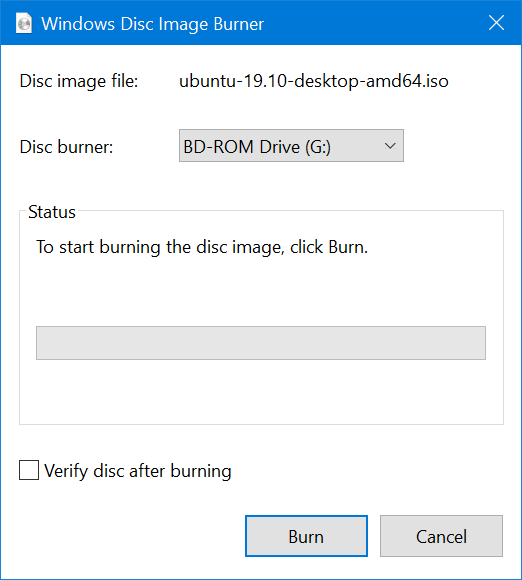
Windows ディスク イメージ バーナー
注:ディスクに書き込む前に ISO ファイルをマウントして内容を確認する場合は、「Windows 10 で ISO ファイルを開く (マウント) または取り出す (マウント解除) する方法」を参照してください。
ステップ 3. DVD/Blu-Ray ディスクを挿入し、ISO ファイルの書き込み方法を選択します
Windows 10 PC に複数のディスク バーナーがある場合は、[ディスク バーナー]ドロップダウン リストをクリックし、書き込みプロセスに使用するドライブを選択します。次に、書き込みプロセスに必要なディスクを取り出し、書き込みドライブに置きます。これは、ISO ファイルの大きさと、それが収まるディスクの種類に応じて、CD、DVD、または Blu-Ray ディスクの場合があります。次に、 「書き込み後にディスクを検証する」かどうかを選択します。Windows や Linux などのオペレーティング システム、またはそれと同等に重要なものを別のコンピューターで使用する予定である場合、エラーがないことを確認することで、インストール中の問題を防ぐことができます。設定が完了したら、Burnを押します。

ディスク バーナーの選択と、書き込み後にディスクを検証するかどうか
手順 4. 完了したら、Windows ディスク イメージ バーナーを閉じます。
「Windows ディスク イメージ バーナー」は、最初にバーナー内のディスクをチェックして、ディスクに ISO ファイル用の十分な空き領域があるかどうかを確認してから、ディスク イメージをディスクに書き込みます。このプロセス全体で、ステータスと進行状況バーを共有します。ISO ファイルのサイズとディスク バーナーの速度によっては、この処理に数分かかる場合があります。

ディスク イメージがディスクに正常に書き込まれました
[書き込み後にディスクを検証する] オプションをオンにした場合、ディスクがファイナライズされると、エラーがないか検証されます。このプロセスが終了したら、[閉じる] をクリックまたはタップして、コンピューターからディスクを取り出します。これで別の場所で使用できます。
ヒント: ISO ファイルではなく、Windows 10 で DVD または Blu-Ray ディスクを作成する場合は、「ファイル エクスプローラーまたは Windows エクスプローラーを使用して、Windows でディスクを作成する方法」を参照してください。
ボーナス: CMD または PowerShell から isoburn でディスク イメージを書き込む方法
コマンド ラインが好きなら、コマンド プロンプトまたは PowerShell を使用して、ISO または IMG ディスク イメージ ファイルを書き込むことができます。まず、使用するツールに応じて、コマンド プロンプトを開くか、 PowerShell を開始します。両方で使用するコマンドはisoburnまたはisoburn.exeです。そのパラメーターに慣れたい場合は、実行して ISO ファイルをディスクに書き込む前に、パラメーターを入力してEnterを押します。以下のようなWindows ディスク イメージ バーナーの使用状況ウィンドウが表示されます。

isoburn コマンドとそのパラメーター
上記のように、次のパラメーターを使用して書き込みプロセスを開始できます: isoburn.exe /q [ディスク書き込みドライブ] [ISO ファイルへのパス]。コマンドは大文字と小文字を区別しません。つまり、入力するパスに大文字が含まれているかどうかは問題ではありません。上記の手順で示したのと同じ ISO ファイルを書き込むために、「isoburn.exe /q G: F:ubuntu-19.10-desktop-amd64.iso」と入力しました。/q パラメーターは、進行状況を確認できるディスク書き込みウィンドウを表示するために使用されました。G: は、ディスク書き込みドライブのドライブ文字であり、「F:ubuntu-19.10-desktop-amd64.iso」は、ディスク書き込みドライブへのパスです。 ISOファイル。
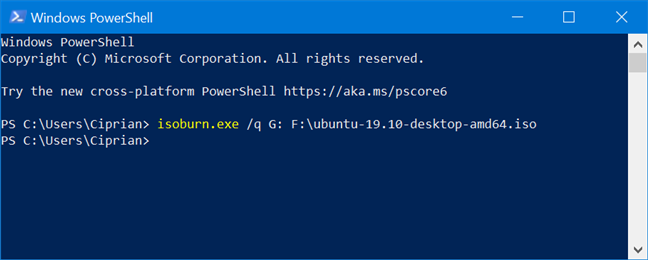
PowerShell から isoburn.exe を使用してディスクを書き込む
コマンドの入力が完了したら、Enter キーを押して、「Windows ディスク イメージ バーナー」が自動的に実行されるのを確認します。唯一の欠点は、書き込みプロセスが終了した後、このコマンドを使用してディスクを検証できないことです。この機能のパラメーターはありません。
どの種類の ISO ファイルをディスクに書き込みましたか?
ほとんどの人は、DVD や Blu-Ray ディスクを作成しなくなりました。ISO ファイルをディスクに書き込む場合、それは Windows 10、Linux、または壊れたコンピューターの修復に使用するトラブルシューティング ツールのセットアップを含むディスクです。このガイドを閉じる前に、書き込んだ ISO ファイルの内容をお知らせください。以下にコメントして、議論しましょう。
getmac、Get-NetAdapter などのコマンドを使用して、Windows で MAC アドレスを検索する方法。
資格情報マネージャーとは何ですか? Windows がパスワードをどのように保存しますか? それを使用して保存されたパスワードを表示、編集、または削除する方法は?
Windows サンドボックスを構成する方法、フォルダーを共有する方法、アプリとスクリプトを実行する方法、ネットワークを有効または無効にする方法。
Windows サービスの依存関係を確認し、スタートアップの種類を変更する方法を解説します。
PC と Web ブラウザーまたはスマートフォンの Tether モバイル アプリを使用して、TP-Link Wi-Fi 6 ルーターのファームウェアをアップグレードする方法。
iPhone に PUK コードを入力して、新しい SIM PIN コードを作成し、それを使用して iPhone のロックを解除する方法。
Android データセーバーとは Android でデータセーバーを有効にする方法。アプリをホワイトリストに登録して無制限のデータを使用する方法。データセーバーをオフにする方法。
さまざまな無料アプリを使用して、任意のファイル拡張子と任意のサイズのランダム ファイルを Windows で作成する方法。
Windows でゲームをプレイする際に、Radeon Software オーバーレイ (ALT+R) を無効にする方法を解説します。
キーボード、Windows 10 のクイック アクション、設定アプリなどを使用して、Windows 10 で輝度を上げたり下げたりする方法。
Google Chrome、Mozilla Firefox、Opera、および Microsoft Edge でモバイル ブラウザー エミュレーターを有効にして使用する方法。モバイルブラウザエミュレータ
Windows 11 で ftp をネットワーク ドライブとしてマップする方法。ファイルエクスプローラーからアクセス可能なネットワーク共有とネットワークの場所をマップする方法について詳しく解説します。
Audacity を使用してオーディオ ファイルをリバースし、曲を逆方向に再生し、バックマスクされたメッセージを発見する方法をご覧ください。
ルーターの初期設定時または初期設定後に、Tether モバイル アプリから TP-Link ID を追加または作成する方法。
Windows 10 で DHCP リース時間を確認および変更する方法について詳しく解説します。DHCPリース時間を理解し、設定を最適化しましょう。
Samsung の携帯電話で Galaxy AI を使用する必要がなくなった場合は、非常に簡単な操作でオフにすることができます。 Samsung の携帯電話で Galaxy AI をオフにする手順は次のとおりです。
InstagramでAIキャラクターを使用する必要がなくなったら、すぐに削除することもできます。 Instagram で AI キャラクターを削除するためのガイドをご紹介します。
Excel のデルタ記号 (Excel では三角形記号とも呼ばれます) は、統計データ テーブルで頻繁に使用され、増加または減少する数値、あるいはユーザーの希望に応じた任意のデータを表現します。
すべてのシートが表示された状態で Google スプレッドシート ファイルを共有するだけでなく、ユーザーは Google スプレッドシートのデータ領域を共有するか、Google スプレッドシート上のシートを共有するかを選択できます。
ユーザーは、モバイル版とコンピューター版の両方で、ChatGPT メモリをいつでもオフにするようにカスタマイズすることもできます。 ChatGPT ストレージを無効にする手順は次のとおりです。
デフォルトでは、Windows Update は自動的に更新プログラムをチェックし、前回の更新がいつ行われたかを確認することもできます。 Windows が最後に更新された日時を確認する手順は次のとおりです。
基本的に、iPhone で eSIM を削除する操作も簡単です。 iPhone で eSIM を削除する手順は次のとおりです。
iPhone で Live Photos をビデオとして保存するだけでなく、ユーザーは iPhone で Live Photos を Boomerang に簡単に変換できます。
多くのアプリでは FaceTime を使用すると SharePlay が自動的に有効になるため、誤って間違ったボタンを押してしまい、ビデオ通話が台無しになる可能性があります。
Click to Do を有効にすると、この機能が動作し、クリックしたテキストまたは画像を理解して、判断を下し、関連するコンテキスト アクションを提供します。
キーボードのバックライトをオンにするとキーボードが光ります。暗い場所で操作する場合や、ゲームコーナーをよりクールに見せる場合に便利です。ノートパソコンのキーボードのライトをオンにするには、以下の 4 つの方法から選択できます。
Windows を起動できない場合でも、Windows 10 でセーフ モードに入る方法は多数あります。コンピューターの起動時に Windows 10 をセーフ モードに入れる方法については、WebTech360 の以下の記事を参照してください。
Grok AI は AI 写真ジェネレーターを拡張し、有名なアニメ映画を使ったスタジオジブリ風の写真を作成するなど、個人の写真を新しいスタイルに変換できるようになりました。
Google One AI Premium では、ユーザーが登録して Gemini Advanced アシスタントなどの多くのアップグレード機能を体験できる 1 か月間の無料トライアルを提供しています。
iOS 18.4 以降、Apple はユーザーが Safari で最近の検索を表示するかどうかを決めることができるようになりました。




























